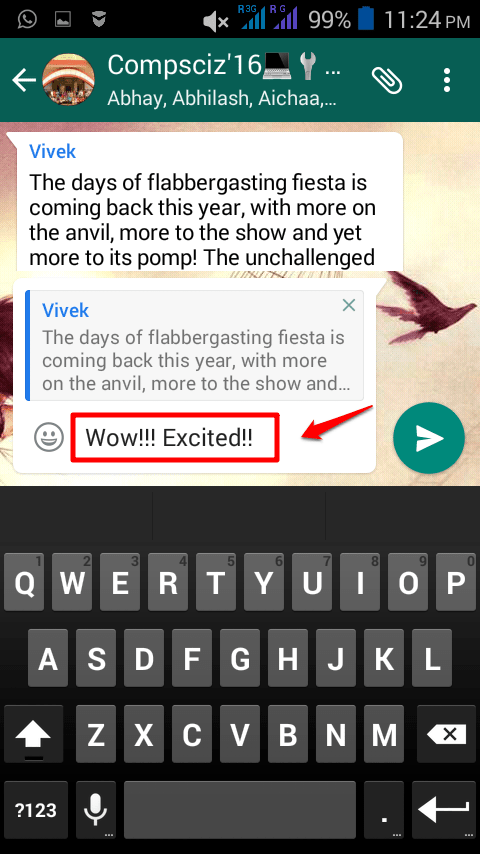Por TechieWriter
Cómo recibir notificaciones de Whatsapp en su computadora, chatear, cargar su foto a través de la cámara web y usar su micrófono para enviar mensajes de voz con una extensión de Chrome:- Whatsapp ha revolucionado nuestras experiencias de chat. Un teléfono inteligente o una tableta se considera incompleto sin Whatsapp en eso. Pero no todo el mundo tiene el tiempo o la paciencia para sacar el teléfono y escribir una respuesta cada vez que resuena el tono de un mensaje recibido. Es posible que esté bastante ocupado haciendo su trabajo en su computadora portátil, o incluso más ocupado, digamos, viendo una película. Definitivamente le encantaría si pudiera ver y responder a sus Whatsapp mensajes directamente desde su PC, ¿no es así? Bueno, ¿qué no tiene solución? Yo no diría nada. Siga leyendo para aprender cómo obtener Whatsapp justo en tu Google Chrome navegador con una herramienta de extensión muy simple llamada WhatsChrome.
PASO 1
- En primer lugar, debe obtener el WhatsChrome extensión. Puedes conseguirlo de aquí. Cuando se abra la página web, haga clic en AÑADIR A CHROME botón como se muestra en la captura de pantalla.

PASO 2
- Cuando se le soliciten permisos, haga clic en Agregar aplicación botón.

PASO 3
- Ahora podrá ver un mensaje que dice WhatsChrome se ha agregado al nuevo Lanzador de aplicaciones de Chrome. Esto significa que la adición de la WhatsChrome la extensión ha tenido éxito.

PASO 4
- En la barra de tareas, busque el Lanzador de aplicaciones de Chrome icono. Haga clic en él para encontrar el WhatsChrome icono como se muestra en la captura de pantalla. Ahora, para lanzar WhatsChrome, solo tiene que hacer clic en este icono.

PASO 5
- Al lanzar WhatsChrome por primera vez, se le dará un código QR. Necesita escanear este código QR con el Whatsapp aplicación en su teléfono inteligente. Para lograr lo mismo, siga los pasos que se indican a continuación.

PASO 6
- Lanzamiento Whatsapp en su teléfono móvil y haga clic en el Más icono en la parte superior. En el menú que se expande, busque y haga clic en la opción que dice Web de WhatsApp.

PASO 7
- Cuando el Código de escaneo aparece a la vista, puede usarla para leer el código QR que le proporcionó WhatsChrome extensión.

PASO 8
- Una vez que su teléfono móvil lea correctamente el código QR, Chrome mostrará automáticamente su Whatsapp mensajes para ti.

PASO 9
- Asegúrese de que su teléfono tenga una conexión a Internet activa. De lo contrario, recibirá el siguiente mensaje de error.

PASO 10
- ¿Bono agregado? ¡Oh, sí, recibe notificaciones directamente en su escritorio, cada vez que le llega un mensaje!

Eso es todo. Ahora puedes chatear en Whatsapp incluso desde tu escritorio. Espero que te hayas divertido leyendo el artículo.